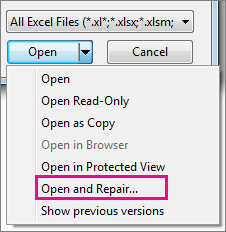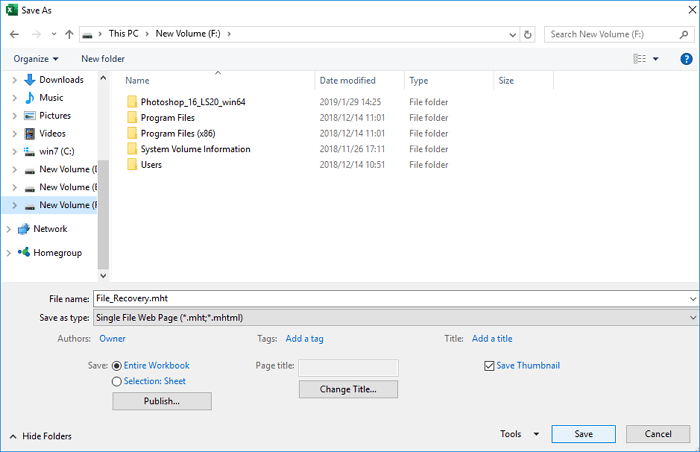![كيفية استعادة ملف Excel التالف]()
كيفية استرداد ملف Excel التالف:
قم بتثبيت أداة Excel Recovery Tool على جهاز الكمبيوتر الخاص بك.
قم بتشغيل أداة استرداد ملفات Excel. حدد جهاز التخزين الذي يحتوي على ملفات Excel التالفة لفحصها.
حدد ملف MS Excel التالف.
معاينة محتويات أوراق العمل والخلايا من ملف Excel. استرداد ملف Excel التالف.
انقر فوق "إصلاح" لاستعادة ملفات Excel.
هل يمكنك استرداد ملفات Excel التالفة باستخدام أداة Excel Recovery Tool
هل سبق لك أن واجهت هذه المشكلة حيث يتلف ملف Excel فجأة دون أي إشارة؟ هل من الممكن استعادة ملف Excel التالف ؟ يمكنك العثور على طريقة هنا إذا كنت تعاني من هذه المشكلات. أولاً، دعنا نرى الأسباب الرئيسية التي تسبب تلف ملف Excel على أجهزة الكمبيوتر التي تعمل بنظام Windows.
- تلف تطبيق Excel
- عدوى الفيروسات والبرامج الضارة
- خطأ داخلي في Excel
- أسباب أخرى غير معروفة
إذن، ماذا يمكنك أن تفعل عندما تتلف ملفات Excel على جهاز الكمبيوتر الخاص بك؟ هنا، سنقدم لك الإصدار الكامل لأفضل برنامج لإصلاح ملفات Excel التالفة للتنزيل مجانًا. قم بتثبيته واستخدمه لاستعادة ملف Excel التالف في أسرع وقت ممكن.
تحميل أداة Excel Recovery Tool مجانًا النسخة الكاملة
نوصيك بشدة بتجربة EaseUS Fixo Document Repair لإصلاح ملفات Excel التالفة على Windows 10/8/7 دون أي جهد.
- إصلاح ملفات Excel الفردية أو المتعددة دون حد للكمية
- إصلاح بيانات Excel بما في ذلك الجدول والمخطط والصيغة وورقة المخطط والمزيد
- معاينة في الوقت الحقيقي لإصلاح ملف Excel التالف
- يدعم إصدارات MS Excel 2019/2016/2013/2010/2007/2003/XP/2000/97/95
بالإضافة إلى استرداد ملفات Excel التالفة، تتيح لك أداة استرداد محرك الملفات هذه إصلاح ملفات JPEG ومقاطع الفيديو MOV وMP4 التالفة .
كيفية استرداد ملف Excel التالف باستخدام أداة إصلاح ملفات Excel
تفضل بتنزيل الإصدار الكامل من برنامج إصلاح ملفات Excel الاحترافي هذا مجانًا. لست بحاجة إلى الدفع مقابل ذلك قبل فحص الملفات المستهدفة.
يمكنك أيضًا مراجعة دليل الفيديو هذا لمعرفة معلومات مفصلة حول إصلاح Excel:
- 00:05 المقدمة
- 00:26 الطريقة 1. إصلاح ملفات Excel التالفة باستخدام برنامج EaseUS Fixo Document Repair
- 01:34 الطريقة 2. إصلاح ملفات Excel باستخدام خيار الفتح والإصلاح
- 02:12 الطريقة الثالثة: إصلاح ملفات Excel التالفة عن طريق تغيير امتداد الملف
إذا كنت لا تزال مرتبكًا بشأن العملية بعد مشاهدة هذا الفيديو، فيمكنك قراءة الدليل خطوة بخطوة أدناه:
الخطوة 1. قم بتنزيل Fixo وتشغيله على جهاز الكمبيوتر الشخصي أو الكمبيوتر المحمول. اختر "إصلاح الملفات" لإصلاح مستندات Office التالفة، بما في ذلك Word وExcel وPDF وغيرها. انقر فوق "إضافة ملفات" لتحديد المستندات التالفة.
الخطوة 2. لإصلاح ملفات متعددة في وقت واحد، انقر فوق الزر "إصلاح الكل". إذا كنت تريد إصلاح مستند واحد، فحرك المؤشر إلى الملف المستهدف واختر "إصلاح". يمكنك أيضًا معاينة المستندات بالنقر فوق رمز العين.
الخطوة 3. انقر فوق "حفظ" لحفظ المستند المحدد. حدد "حفظ الكل" لحفظ جميع الملفات التي تم إصلاحها. اختر "عرض الملفات التي تم إصلاحها" لتحديد موقع المجلد الذي تم إصلاحه.
يمكنك الآن التحقق مما إذا كانت ملفات Excel التي تم إصلاحها يمكن فتحها والعمل بشكل طبيعي. إذا لم يكن الأمر كذلك، فاستمر في اتباع الحلول أدناه لإصلاح ملفات Excel التالفة مجانًا.
مزيد من الطرق لاستعادة بيانات Excel مجانًا
إذا كنت لا ترغب في استخدام أداة استرداد Excel التابعة لجهة خارجية، فيمكنك تجربة الطرق أدناه لإصلاح ملفات Excel التالفة مجانًا.
الطريقة 1. استخدم أداة الفتح والإصلاح في Microsoft Excel
الخطوة 1. افتح ورقة Excel فارغة وانقر فوق "ملف > فتح".
الخطوة 2. انقر فوق الموقع والمجلد الذي يحتوي على ملف Excel التالف.
الخطوة 3. في مربع الحوار "فتح"، حدد ملف Excel التالف وانقر فوق السهم الموجود بجوار زر "فتح" وانقر فوق "فتح وإصلاح".
الخطوة 4. انقر فوق "إصلاح" لاستعادة أكبر قدر ممكن من بيانات Excel.
![إصلاح ملف Excel التالف.]()
إذا لم يتمكن "الإصلاح" من استرداد بيانات Excel، فانقر فوق "استخراج البيانات" لاستخراج القيم والصيغ من ورقة Excel.
الطريقة 2. إصلاح ملف Excel التالف عن طريق الحفظ بتنسيقات أخرى
إذا تمكنت من فتح ملف Excel التالف، ولكن لا توجد بيانات، فيمكنك محاولة استرداد ملف Excel التالف عن طريق حفظه بتنسيق آخر:
الخطوة 1. افتح ملف Excel التالف وانتقل إلى "حفظ باسم".
الخطوة 2. حدد صفحة الويب من تنسيقات الملفات المتاحة. تأكد من تحديد ملف Excel بالكامل ثم انقر فوق "حفظ".
الخطوة 3. ابحث عن الملف المحفوظ، وانقر بزر الماوس الأيمن فوقه، ثم حدد "فتح باستخدام" > "Microsoft Office Excel".
الخطوة 4. إذا تم فتح الملف بشكل طبيعي، فانتقل إلى "حفظ باسم" واختر تنسيق Excel .xls أو .xlsx. بعد ذلك، سيتم استرداد ملف Excel التالف.
![إصلاح ملف Excel]()
خاتمة
يقدم لك هذا الدليل أفضل أداة لاستعادة ملفات Excel - EaseUS Fixo لمساعدتك في إصلاح ملفات Excel التالفة دون عناء. يمكنه إصلاح ملفات Excel التالفة لأي سبب. لا تتردد في تجربة تنزيل الإصدار الكامل من برنامج إصلاح ملفات Excel المجاني لاستعادة ملفات Excel التالفة.
الأسئلة الشائعة حول أداة استرداد Excel
فيما يلي بعض الأسئلة وإجاباتها المتعلقة بتنزيل برنامج إصلاح ملفات Excel مجانًا. قد تساعدك هذه الأسئلة والإجابات إذا كنت تعاني أيضًا من هذه المشكلات.
كيفية استعادة بيانات Excel المفقودة؟
لاستعادة ملفات Excel المحذوفة أو المفقودة أو المنسقة، يمكنك استخدام برنامج استرداد الملفات الاحترافي - EaseUS Data Recovery Wizard . يمكنك القيام بذلك في ثلاث خطوات: المسح الضوئي - المعاينة - الاسترداد.
يمكنك أيضًا استرداد ملفات Excel غير المحفوظة بثلاث طرق:
- الاسترداد عبر استرداد المستند
- الاسترداد من الملفات المؤقتة
- الاسترداد من الاسترداد التلقائي
انتقل إلى صفحة الموضوع للاطلاع على الأدلة الكاملة.
كيف يمكنني إصلاح ملف Excel التالف مجانًا؟
استخدم الإصدار المجاني من EaseUS Fixo لاستعادة ملف Excel التالف مجانًا:
الخطوة 1. أكمل تنزيل EaseUS Fixo المجاني. قم بتشغيل أداة إصلاح ملفات Excel وحدد ملفات Excel التالفة.
الخطوة 2. انتظر حتى تنتهي عملية الإصلاح.
الخطوة 3. احفظ ملفات Excel.
هل يمكن استرجاع ملف Excel المحذوف؟
نعم، يمكنك استرداد ملف Excel المحذوف باستخدام برنامج EaseUS لاستعادة الملفات في ثلاث خطوات:
الخطوة 1. قم بتشغيل معالج استرداد البيانات EaseUS. حدد الموقع الذي فقدت فيه ملفات Excel، ثم انقر فوق "مسح".
الخطوة 2. البحث عن البيانات. للعثور بسرعة على ملفات Excel من البيانات الضخمة في نتائج البحث، انقر فوق "التصفية" في المنطقة العلوية واختر "المستندات". أو ابحث عن .xls أو .xlsx باستخدام مربع البحث.
الخطوة 3. المعاينة والاسترداد. يمكنك النقر نقرًا مزدوجًا فوق ملف لمعاينته. وأخيرًا، حدد الملفات المطلوبة وانقر فوق استرداد.
كيف يمكنني فتح ملف Excel تالف؟
لفتح ملف Excel تالف، استخدم الطرق التالية لإصلاحه أولاً:
الخطوة 1. ابدأ تشغيل Excel وانقر فوق ملف > فتح.
الخطوة 2. انقر فوق الموقع والمجلد الذي يحتوي على المصنف التالف.
الخطوة 3. في مربع الحوار فتح، حدد المصنف التالف.
الخطوة 4. انقر فوق السهم الموجود بجوار الزر "فتح"، ثم انقر فوق "فتح وإصلاح".
الخطوة 5. لاستعادة أكبر قدر ممكن من بيانات المصنف، اختر إصلاح.
![]()
![]()
![]()
![]()
![]()
![]()